Vous venez d’installer Ubuntu 24.04 LTS sur votre ordinateur et vous vous demandez maintenant par où commencer ?
Un Ubuntu fraîchement installé fournit une base solide et opérationnelle, mais il reste encore plusieurs éléments à mettre en place pour tirer pleinement parti du système. Certains composants essentiels comme les pilotes propriétaires, les codecs multimédia ou encore certaines applications de base ne sont pas inclus par défaut. En réalisant quelques ajustements et en installant les outils adaptés, vous pouvez améliorer considérablement votre expérience utilisateur, en rendant votre système plus complet, plus performant et mieux personnalisé selon vos besoins.
Dans cet article, nous allons voir ensemble les 12 premières choses à faire après avoir installé Ubuntu 24.04 LTS pour vous aider à tirer le meilleur parti de votre nouveau système !
Table des matières
-
Les 12 choses à faire après l'installation d'Ubuntu 24.04 LTS
- Vérifier les mises à jour du système
- Activer les dépôts logiciels supplémentaires
- Installer les pilotes additionnels
- Installer les applications de base manquantes
- Installer les codecs multimédia
- Optimiser la batterie avec TLP
- Personnaliser l'environnement de bureau GNOME
- Personnaliser le Dock Ubuntu
- Installer des fichiers .deb facilement
- Activer le support Flatpak et AppImage
- Activer le mode nuit
- Activer la mise à l’échelle fractionnaire pour écrans HD
- Liens connexes
Les 12 choses à faire après l’installation d’Ubuntu 24.04 LTS
Vérifier les mises à jour du système
Une fois l’installation terminée, la première étape consiste à vérifier si des mises à jour sont disponibles. Même juste après une installation fraîche, il n’est pas rare que Canonical (l’éditeur d’Ubuntu) publie de nouveaux correctifs de sécurité ou des mises à jour de stabilité.
Pour vérifier et installer les dernières mises à jour :
-
Ouvrez l’application Gestionnaire de mises à jour.
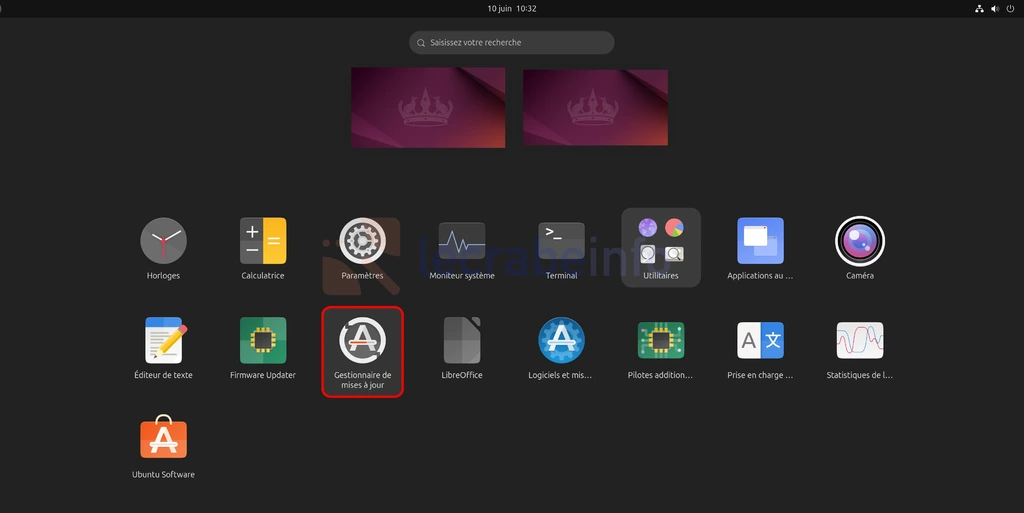
-
L’application va automatiquement rechercher les mises à jour disponibles.
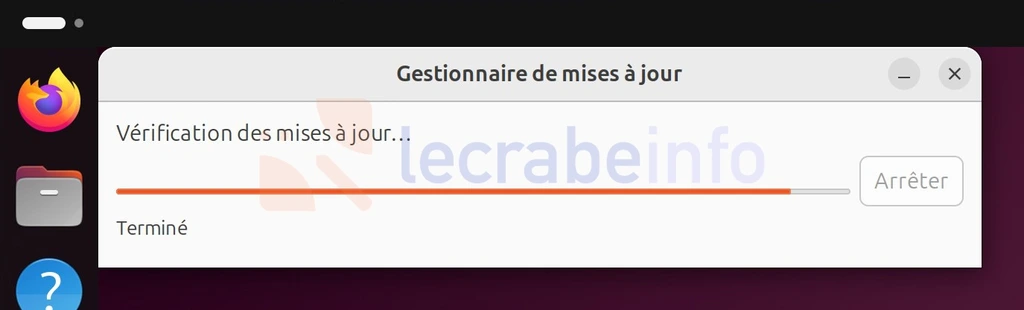
-
Cliquez sur Installer maintenant pour appliquer les mises à jour proposées.
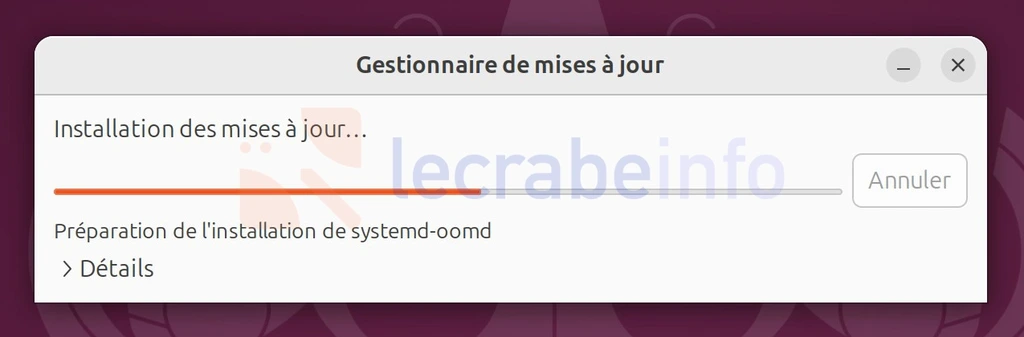
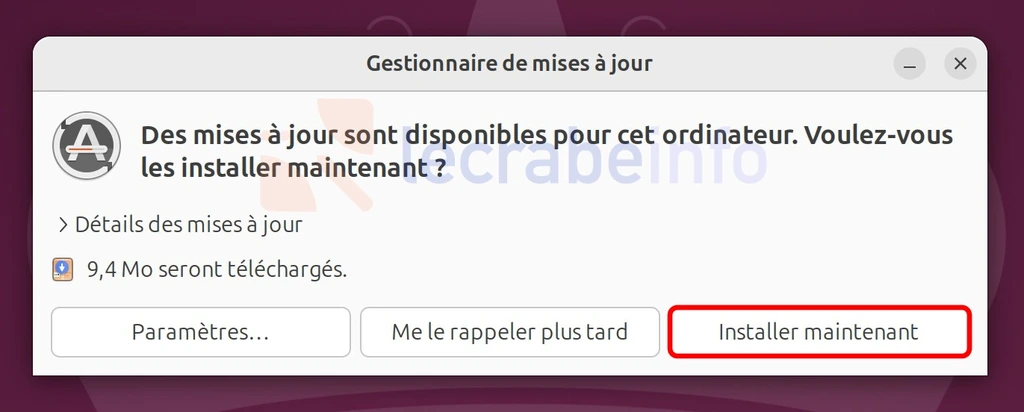
Si vous préférez passer par le Terminal, utilisez la commande suivante :
sudo apt update && sudo apt upgradeCette opération garantit que votre système est à jour et prêt à être utilisé dans les meilleures conditions.
Activer les dépôts logiciels supplémentaires
Un dépôt est une sorte de bibliothèque en ligne dans laquelle Ubuntu va chercher les logiciels que vous souhaitez installer. Par défaut, Ubuntu n’active pas tous les dépôts disponibles, ce qui limite le choix des logiciels installables.
Heureusement, il est facile d’activer les dépôts supplémentaires :
-
Ouvrez l’application Logiciels et mises à jour.
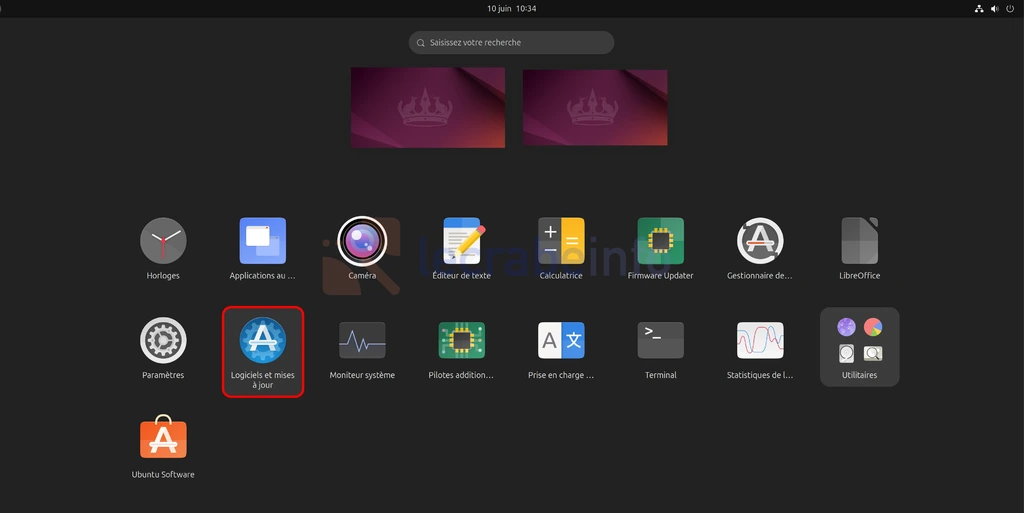
-
Dans l’onglet Logiciels Ubuntu, cochez toutes les options : main, universe, restricted et multiverse. Ces dépôts offrent respectivement des logiciels libres officiels, communautaires, propriétaires ou restreints.
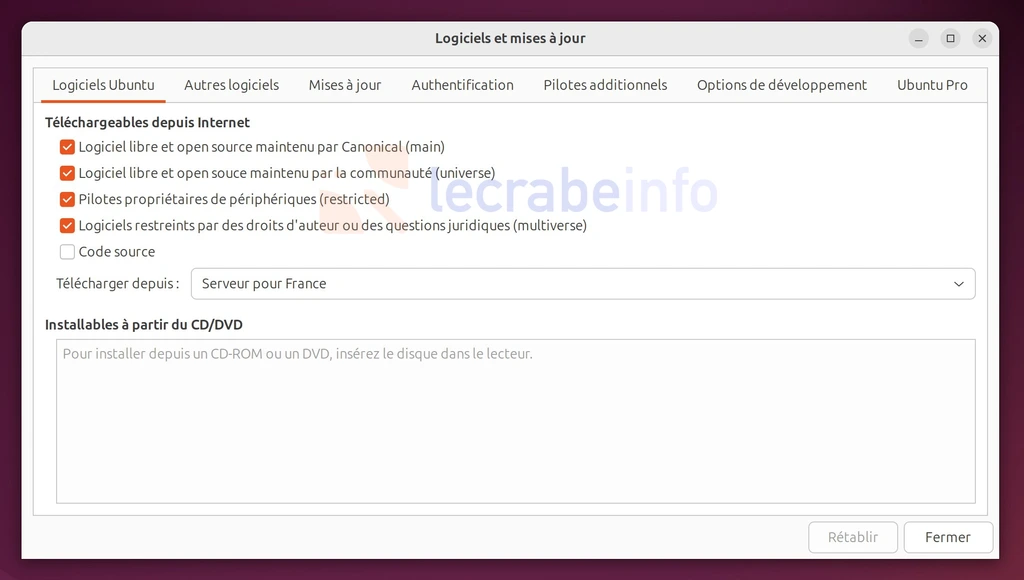
Une fois ces options activées, Ubuntu vous proposera une bien plus grande variété de logiciels dans Ubuntu Software.
Installer les pilotes additionnels
Un pilote (ou « driver ») est un petit programme qui permet à Ubuntu de bien faire fonctionner un composant matériel, comme une carte graphique, une carte son ou un adaptateur Wi-Fi. Certains pilotes propriétaires ne sont pas installés automatiquement, mais Ubuntu peut vous les proposer si nécessaire.
Voici comment faire :
-
Ouvrez l’application Logiciels et mises à jour.
-
Allez dans l’onglet Pilotes additionnels.
-
Attendez quelques secondes pendant que le système analyse votre matériel.
-
Si un pilote propriétaire est disponible pour l’un de vos composants, Ubuntu vous le proposera automatiquement. Sélectionnez celui recommandé, cliquez sur Appliquer les modifications, puis redémarrez votre ordinateur.
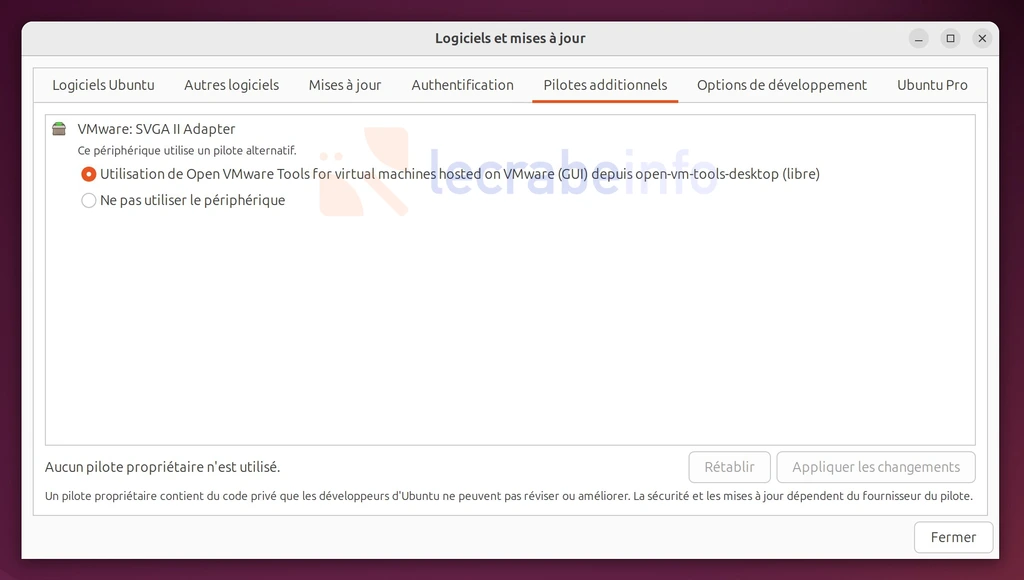
Cela permet d’améliorer les performances de votre machine, notamment pour les jeux, le multimédia ou la connectivité sans fil.
Installer les applications de base manquantes
Si vous avez choisi l’installation par défaut lors de la configuration initiale, vous avez probablement remarqué que plusieurs logiciels couramment utilisés ne sont pas installés par défaut. Cette version allégée est idéale pour les utilisateurs qui souhaitent personnaliser entièrement leur environnement ou pour les ordinateurs aux ressources limitées. Cependant, pour une utilisation quotidienne, certaines applications restent incontournables.
Voici une sélection d’applications essentielles que vous pouvez installer très facilement à partir de la bibliothèque d’applications Ubuntu Software :
- LibreOffice (suite bureautique)
- Totem (lecteur vidéo)
- Rhythmbox (lecteur audio)
- Thunderbird (client mail)
- Déjà Dup (outil de sauvegarde)
- Remmina (bureau à distance)
- Startup Disk Creator (créateur de clé USB bootable)
- Transmission (client BitTorrent)
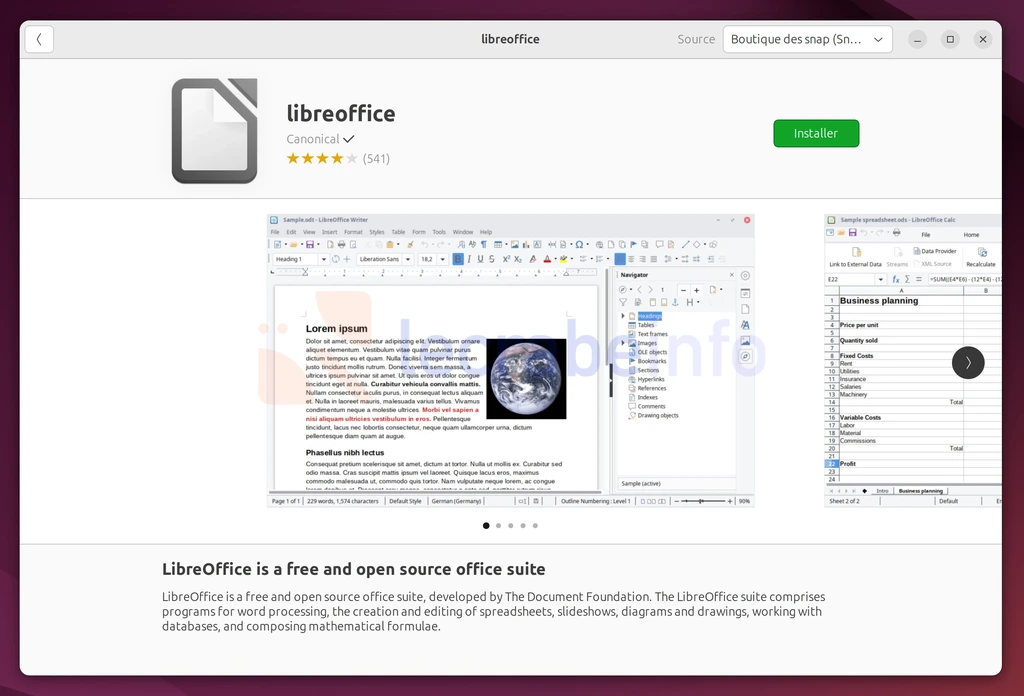
Toutes ces applications sont disponibles via le centre de logiciels d’Ubuntu. Il vous suffit de l’ouvrir, de rechercher le nom du logiciel souhaité et de cliquer sur Installer. Si vous préférez explorer d’autres sources, sachez que vous pouvez également trouver bon nombre de ces logiciels dans Flathub (via Flatpak) ou dans la boutique Snap d’Ubuntu. Ces systèmes de paquets alternatifs permettent d’installer des versions plus récentes des logiciels, tout en offrant une meilleure isolation entre les applications et le système principal.
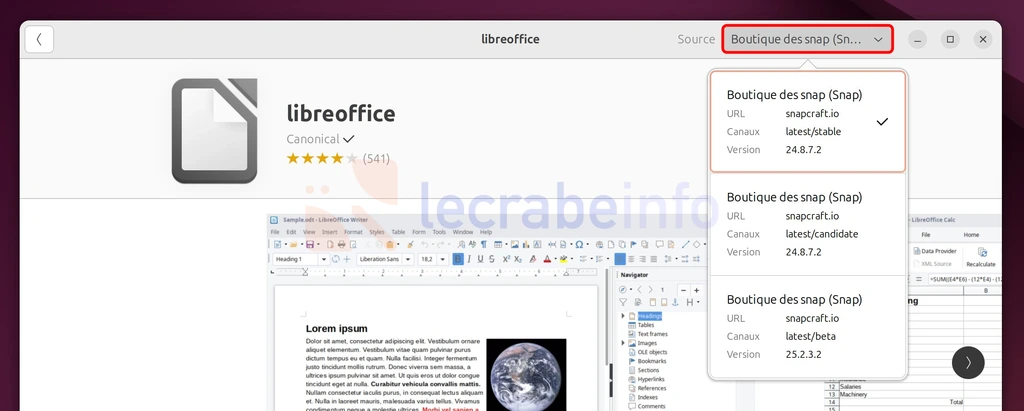
Installer les codecs multimédia
Pour pouvoir lire des fichiers multimédias populaires comme les musiques au format MP3, les vidéos en MP4 ou AVI ou encore ouvrir certains fichiers compressés comme les archives RAR, Ubuntu nécessite l’installation de composants supplémentaires appelés codecs. Ces codecs ne sont pas fournis par défaut dans Ubuntu pour des raisons juridiques (brevets ou licences dans certains pays).
Heureusement, il est très facile de les ajouter. Canonical propose un paquet regroupant ces éléments essentiels : ubuntu-restricted-extras.
-
Ouvrez le Terminal.
-
Saisissez la commande suivante :
Bashsudo apt install ubuntu-restricted-extras -
Au cours de l’installation, vous verrez apparaître un contrat de licence pour les polices Microsoft. Utilisez la touche Tab pour sélectionner « Oui », puis appuyez sur Entrée pour valider.
Une fois cette commande exécutée, vous pourrez lire la majorité des formats audio et vidéo courants et ouvrir certains fichiers compressés dans des formats inhabituels.
Optimiser la batterie avec TLP
Si vous utilisez un ordinateur portable, vous avez peut-être remarqué que l’autonomie n’est pas toujours optimale. Contrairement à Windows, qui intègre nativement de nombreuses optimisations d’économie d’énergie pour les processeurs, cartes réseau ou disques durs, Ubuntu nécessite parfois un petit coup de pouce pour réduire efficacement la consommation énergétique.
C’est là que TLP entre en jeu. TLP est un outil de gestion de l’alimentation avancé, spécialement conçu pour les ordinateurs portables sous Linux. Une fois installé, il applique automatiquement une série de réglages éprouvés pour prolonger la durée de vie de la batterie.
Pour installer TLP, ouvrez le Terminal et saisissez la commande suivante :
sudo apt install ubuntu-restricted-extrasUne fois en place, TLP se lance automatiquement à chaque démarrage et fonctionne en arrière-plan. Il ajuste en temps réel les paramètres de votre processeur, du disque dur, de la carte Wi-Fi et d’autres composants afin de limiter la consommation inutile.
L’effet est souvent perceptible dès les premières heures d’utilisation, en particulier si vous travaillez régulièrement sur batterie.
Personnaliser l’environnement de bureau GNOME
L’application GNOME Tweaks est un outil indispensable pour personnaliser l’environnement de bureau GNOME, celui utilisé par défaut dans Ubuntu. Elle permet de modifier des éléments qui ne sont pas accessibles via les paramètres classiques du système.
Grâce à GNOME Tweaks, vous pourrez par exemple :
- modifier les polices utilisées dans le système (texte, interface, documents) ;
- activer ou désactiver les icônes sur le Bureau ;
- changer l’apparence des fenêtres, icônes et curseurs avec des thèmes personnalisés ;
- gérer les applications qui se lancent automatiquement au démarrage ;
- déplacer les boutons de fermeture/réduction/maximisation à gauche comme sur macOS.
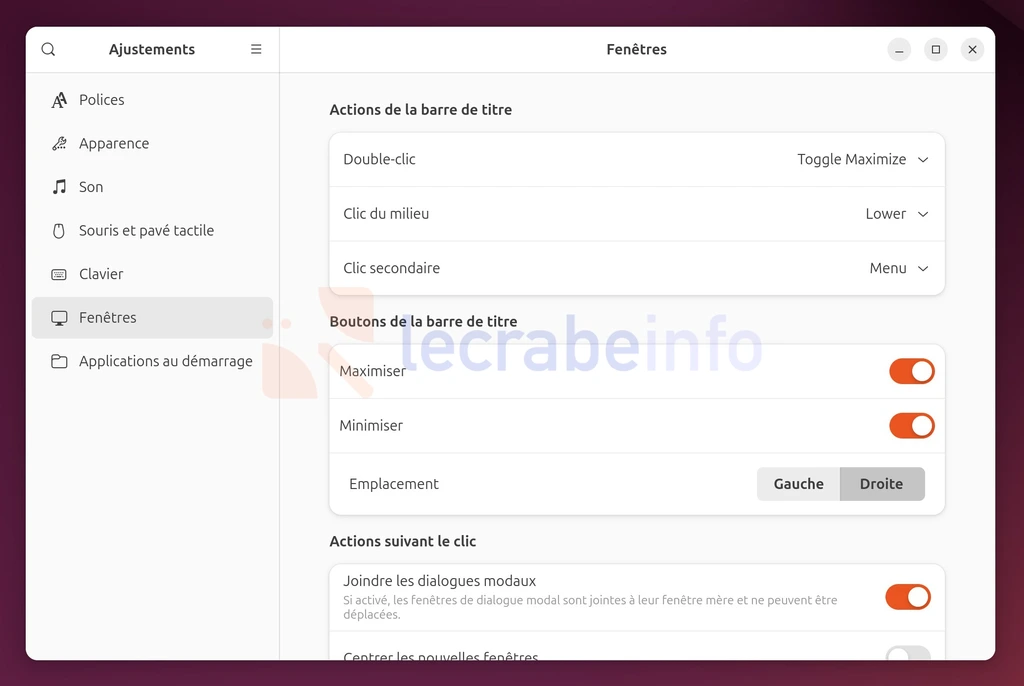
Pour installer GNOME Tweaks, ouvrez le Terminal et entrez :
sudo apt install gnome-tweaksEn complément, installez également GNOME Shell Extensions :
sudo apt install gnome-shell-extension-managerCe gestionnaire d’extensions vous permet de rechercher, installer, configurer et supprimer des extensions GNOME Shell : de petits modules qui permettent d’ajouter des fonctionnalités à l’interface (dock amélioré, météo dans la barre supérieure, menu d’état étendu, etc.).
Personnaliser le Dock Ubuntu
Le Dock Ubuntu – la barre latérale à gauche de l’écran – permet d’accéder rapidement à vos applications favorites et aux fenêtres ouvertes. Bien que pratique, il peut être adapté à vos préférences pour une meilleure ergonomie.
Voici ce que vous pouvez modifier en allant dans l’application Paramètres -> Bureau Ubuntu :
- Masquer automatiquement le dock : cela permet de libérer de l’espace sur votre écran lorsque vous n’utilisez pas le dock. Il réapparaît dès que vous déplacez la souris sur le bord de l’écran.
- Réduire la taille des icônes : idéal pour afficher plus d’applications ou gagner de la place sur des petits écrans.
- Changer la position du dock : par défaut à gauche, vous pouvez le déplacer en bas ou à droite selon vos préférences ou habitudes (certains utilisateurs Windows préfèrent le bas).
- Afficher ou non certains éléments : vous pouvez choisir d’afficher la corbeille, les périphériques de stockage montés, ou encore les volumes réseau.
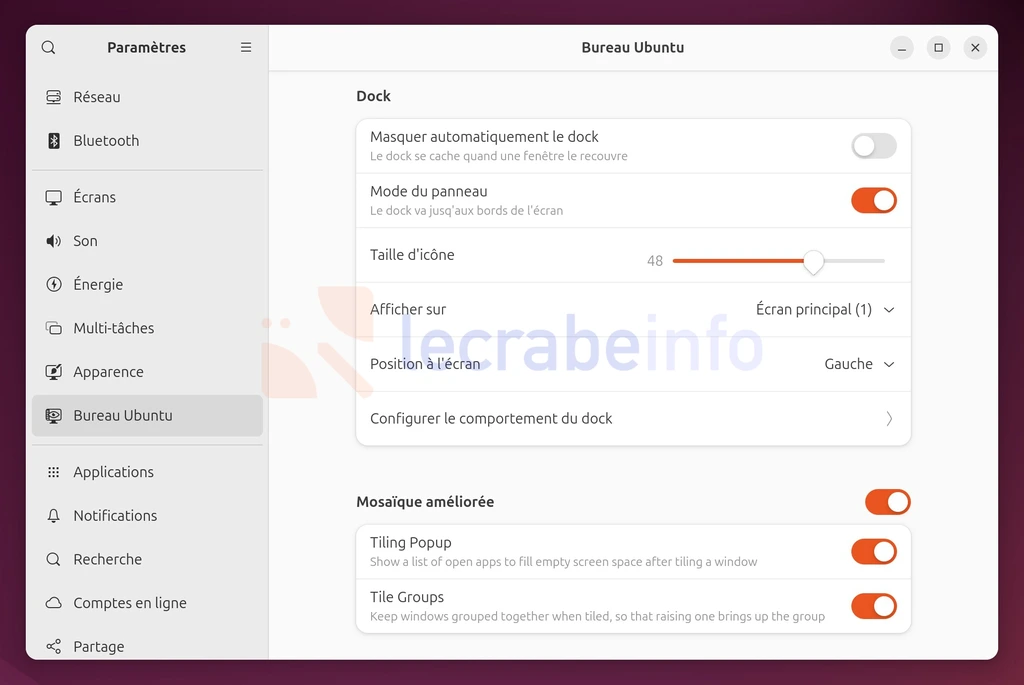
Par défaut, un clic sur une icône du dock ouvre l’application, mais un second clic ne la minimise pas. Pour changer ce comportement et activer la minimisation au clic (comme sur Windows), entrez cette commande dans le Terminal :
gsettings set org.gnome.shell.extensions.dash-to-dock click-action 'minimize'Une fois cette commande exécuté, vous pourrez ouvrir ET réduire une application d’un simple clic.
Installer des fichiers .deb facilement
Depuis Ubuntu 24.04, il n’est plus possible d’installer un fichier .deb simplement en double-cliquant dessus, comme c’était le cas auparavant avec l’ancien gestionnaire de logiciels. Cette limitation peut surprendre, surtout si vous venez d’autres versions d’Ubuntu ou d’autres distributions Linux.
Heureusement, il existe GDebi : un petit utilitaire graphique spécialement conçu pour installer des fichiers .deb de manière propre, en gérant automatiquement leurs dépendances. Il est léger, rapide et beaucoup plus fiable que l’App Center pour ce type de fichiers.
Pour l’installer, ouvrez le Terminal et entrez :
sudo apt install gdebiEnsuite, il vous suffira de faire un clic droit sur un fichier .deb, de choisir « Ouvrir avec GDebi , puis de cliquer sur Installer le paquet.
Activer le support Flatpak et AppImage
Ubuntu prend en charge plusieurs formats d’applications, et il peut être intéressant d’en activer deux particulièrement populaires : Flatpak et AppImage.
Flatpak est une technologie de distribution d’applications qui permet d’installer des logiciels de manière isolée du reste du système. Cela signifie que chaque application Flatpak embarque ses propres dépendances, ce qui réduit les conflits et facilite l’installation de versions récentes d’un programme, indépendamment de la version d’Ubuntu.
L’avantage de Flatpak, c’est aussi l’accès au dépôt Flathub, une immense bibliothèque d’applications à jour et souvent absentes de la logithèque par défaut.
Voici comment activer le support Flatpak sur Ubuntu :
sudo apt install flatpak gnome-software-plugin-flatpak
flatpak remote-add --if-not-exists flathub https://flathub.org/repo/flathub.flatpakrepoUne fois l’extension Flatpak activée, les applications Flatpak apparaîtront directement dans la logithèque. Les logiciels issus de Flathub sont généralement identifiables par une mention comme « source : dl.flathub.org ».
AppImage est un autre format de logiciel « portable » : vous téléchargez un fichier, vous le rendez exécutable et vous l’ouvrez. Aucun besoin d’installation, aucune modification du système.
Pour pouvoir utiliser les fichiers .AppImage, vous devez installer la bibliothèque suivante :
sudo apt install libfuse2Ensuite, faites un clic droit sur le fichier .AppImage, cliquez sur Propriétés -> Permissions et cochez « Autoriser l’exécution du fichier comme un programme ». Vous pouvez ensuite double-cliquer dessus pour lancer l’application. C’est simple, rapide et sans risque pour le système.
Ces deux formats sont complémentaires aux paquets classiques .deb et aux applications Snap. Ils élargissent considérablement le catalogue de logiciels disponibles sur Ubuntu.
Activer le mode nuit
Travailler ou naviguer sur un écran en soirée peut fatiguer vos yeux, surtout à cause de la lumière bleue émise par l’écran, connue pour perturber le sommeil. Ubuntu propose une fonctionnalité intégrée appelée Mode nuit qui permet de réduire la quantité de lumière bleue diffusée par votre écran en fin de journée.
Voici comment activer cette option :
-
Ouvrez l’application Paramètres -> Écrans.
-
Cliquez sur Mode nuit.
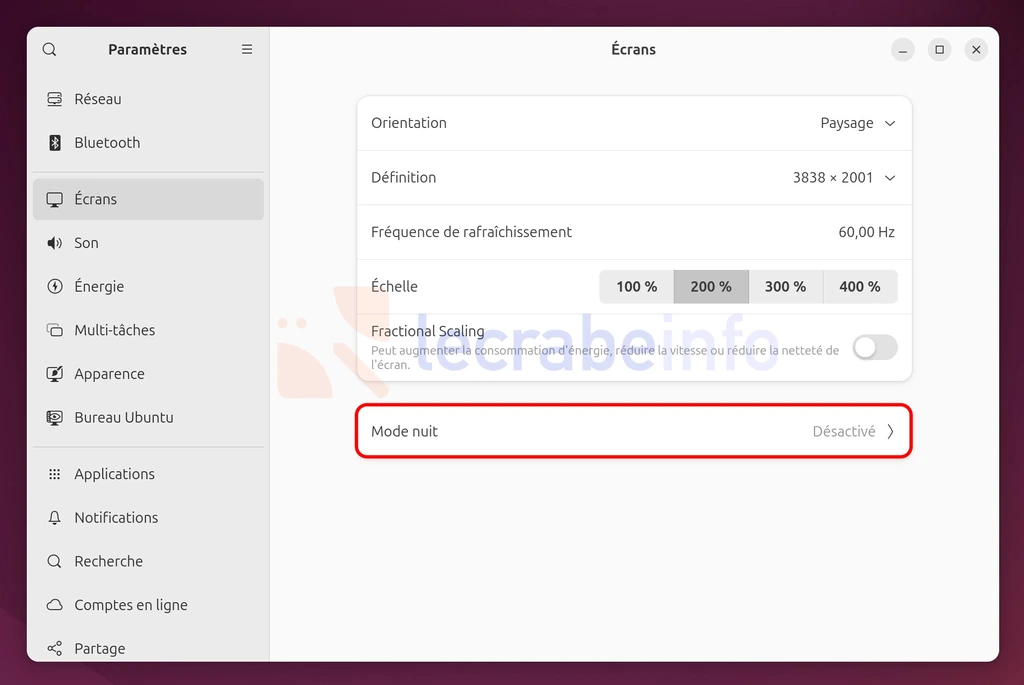
-
Basculez l’interrupteur Mode nuit vers Activé. Vous pouvez choisir d’activer la lumière nocturne du coucher au lever du soleil ou définir une plage horaire personnalisée, et sélectionner la température de couleur (plus ou moins chaud).
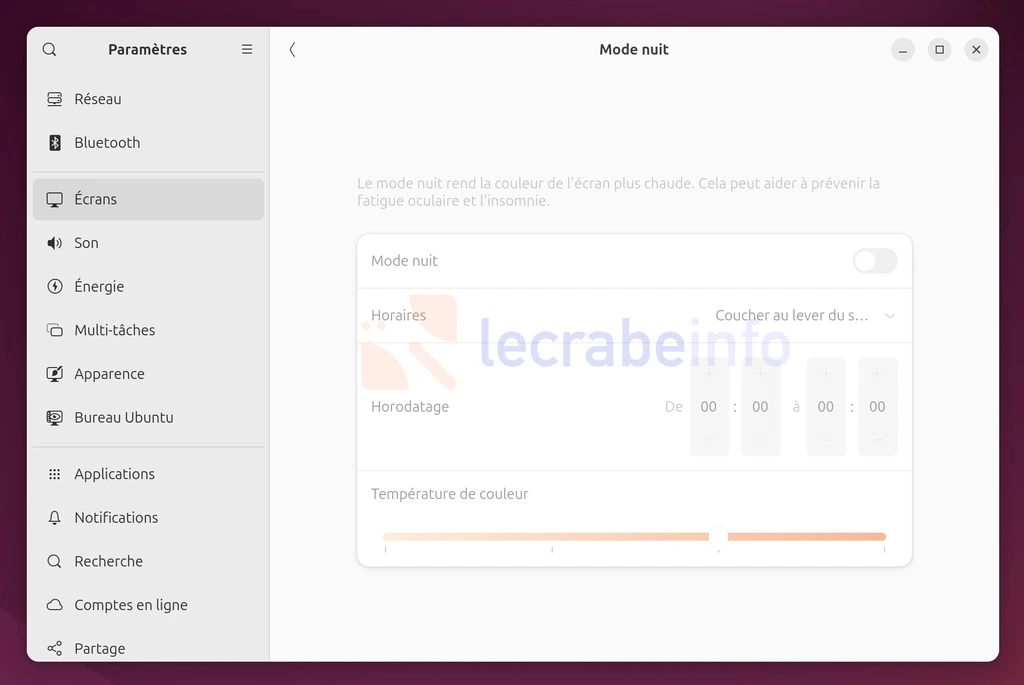
Une fois activée, la teinte de votre écran deviendra progressivement plus chaude (orangée) à l’approche du soir, ce qui rendra la lecture plus confortable et préservera la qualité de votre sommeil si vous utilisez votre ordinateur avant d’aller vous coucher.
Activer la mise à l’échelle fractionnaire pour écrans HD
Si vous utilisez un écran haute résolution (comme un écran 2K ou 4K), vous avez peut-être remarqué que les textes, icônes et fenêtres sont trop petits pour être confortablement lisibles. Par défaut, Ubuntu applique une mise à l’échelle standard (généralement 100 %), qui ne tient pas toujours compte des spécificités des écrans modernes à très haute densité de pixels.
Heureusement, Ubuntu propose une fonctionnalité appelée mise à l’échelle fractionnaire, qui permet d’agrandir tous les éléments de l’interface (texte, icônes, menus, etc.) de manière progressive, sans provoquer de flou ou de déformation.
Voici comment l’activer :
-
Ouvrez l’application Paramètres -> Écrans.
-
Activez l’option Fractional Scaling (mise à l’échelle fractionnaire).
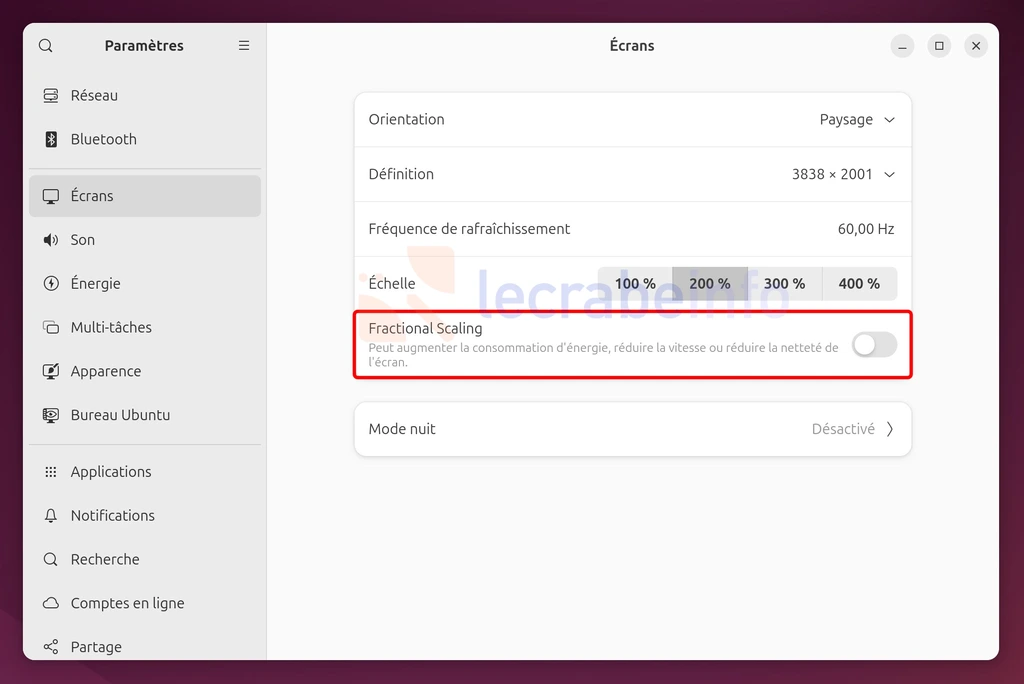
-
Une fois activée, vous aurez accès à plusieurs options d’échelle intermédiaire, comme 125 %, 150 % ou 175 %, en plus des traditionnels 100 % et 200 %.
-
Sélectionnez l’échelle qui vous semble la plus confortable visuellement.
Cette fonctionnalité est particulièrement utile pour améliorer le confort visuel sans sacrifier la netteté de l’affichage. Elle est également idéale si vous travaillez à distance de votre écran ou si vous souhaitez limiter la fatigue oculaire liée à un affichage trop dense.
